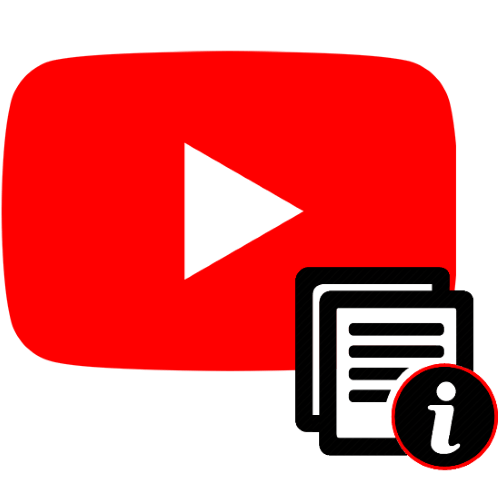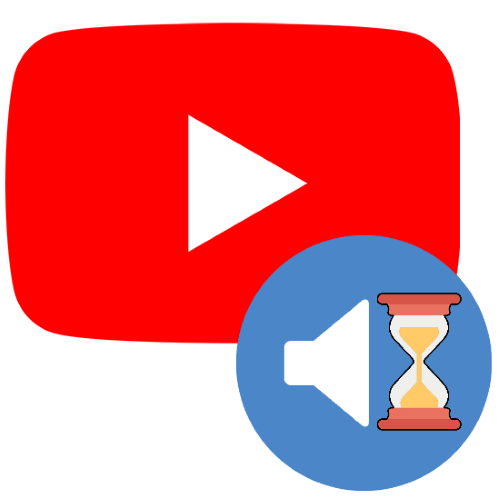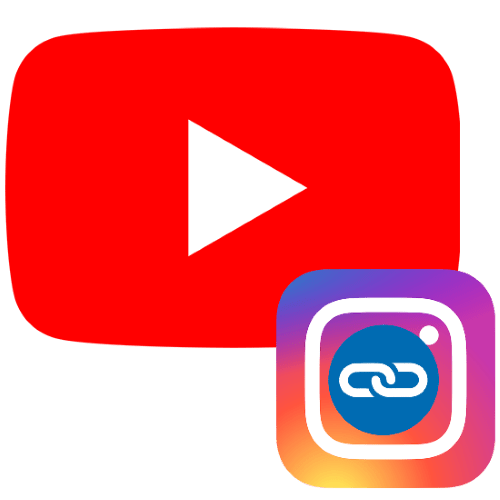Перегляд усіх своїх коментарів
Нещодавно компанія Google змінила метод відстеження дій, що здійснюються користувачами на YouTube – тепер залишені повідомлення записуються спеціальним трекером, який називається «мої дії». Доступ і управління ним реалізовані через сайт-сервіс, куди можна зайти як з комп'ютера, так і з мобільного девайса.
- Перейдіть за запропонованим вище посиланням і увійдіть в систему, якщо це буде потрібно, натиснувши»Увійти"
.
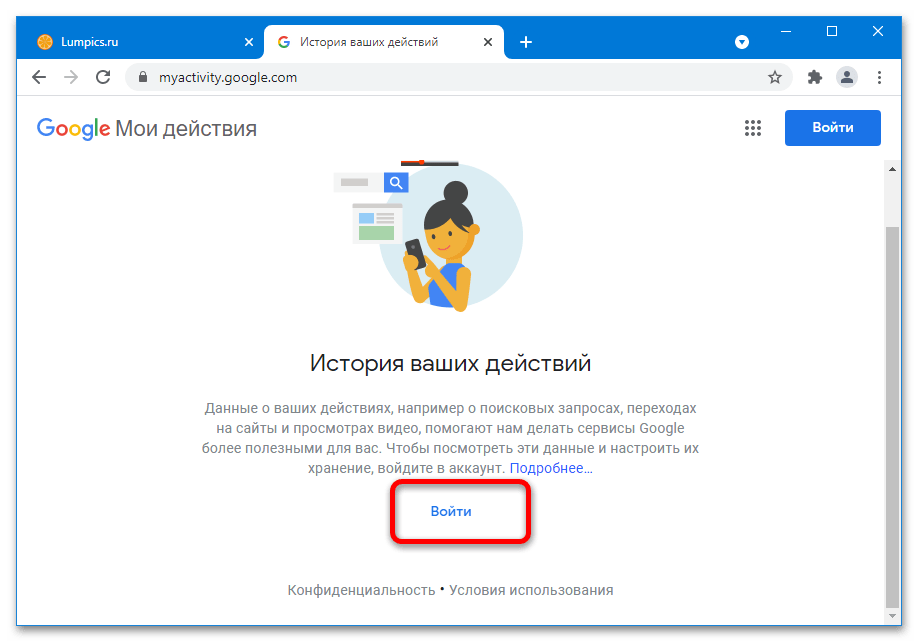
Далі вкажіть цільовий рахунок.
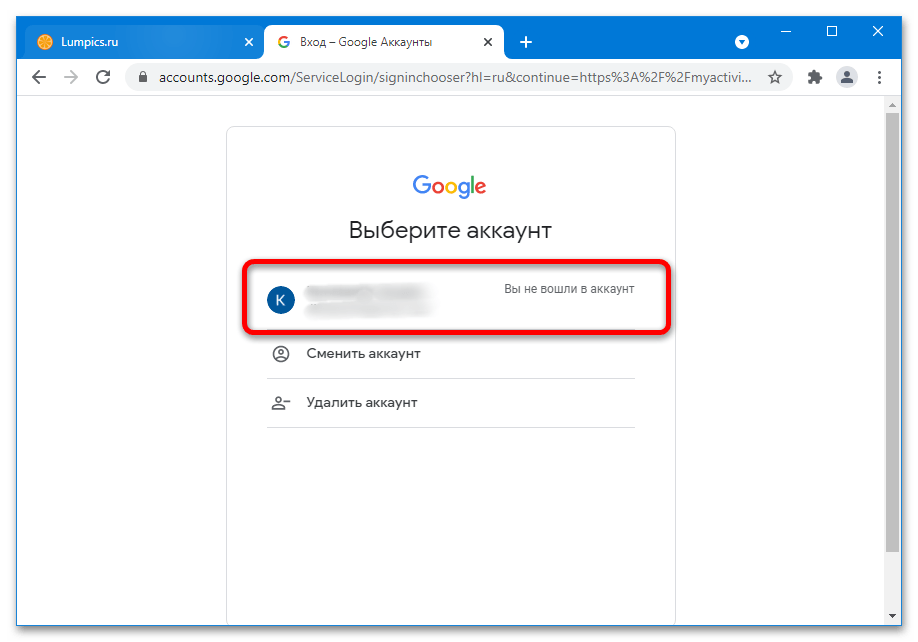
Введіть його облікові дані.
- У меню зліва виберіть «інші дії Google»
.
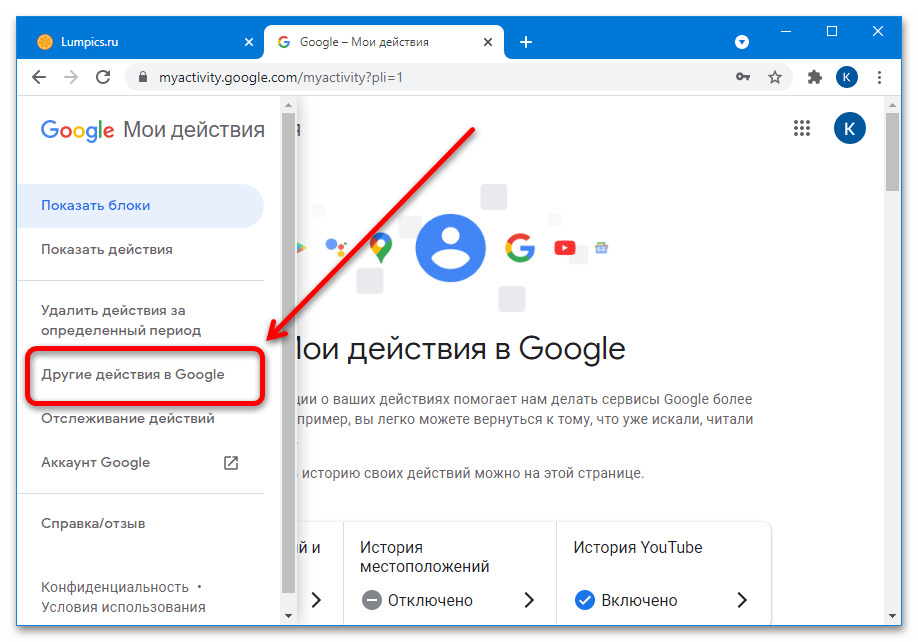
На смартфоні або у віконному режимі спочатку натисніть на 3 смужки вгорі.
- Прокрутіть сторінку до блоку «коментарі до відео YouTube» і клікніть / тапніте по посиланню " показати коментарі» .
- З'явиться список Ваших коментарів, відсортованих від найновішого до найстарішого.
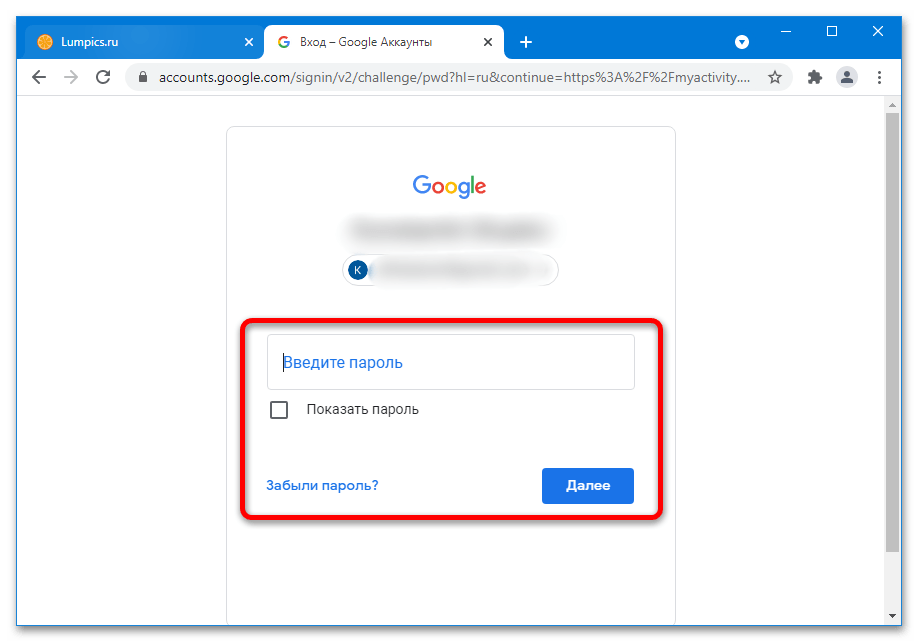
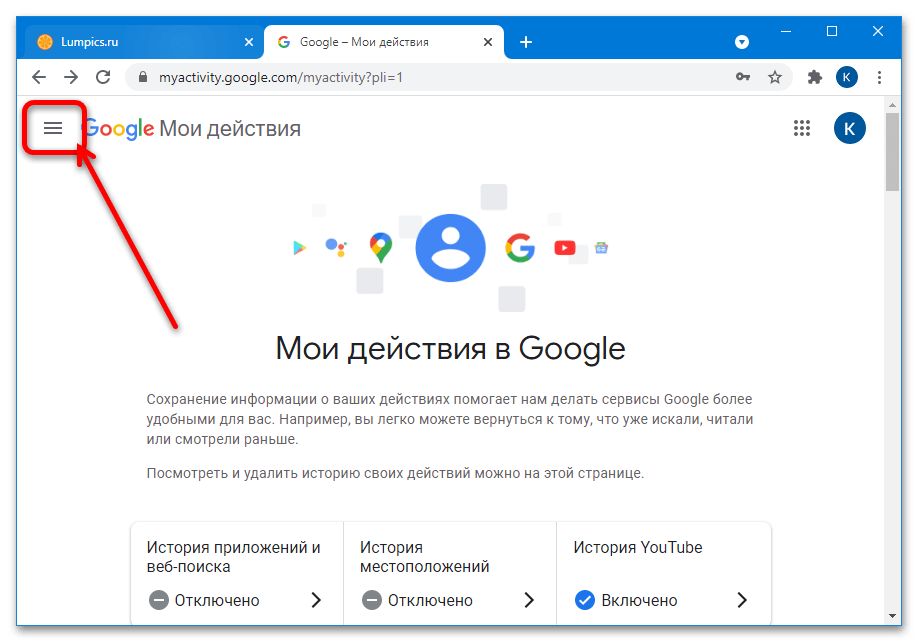
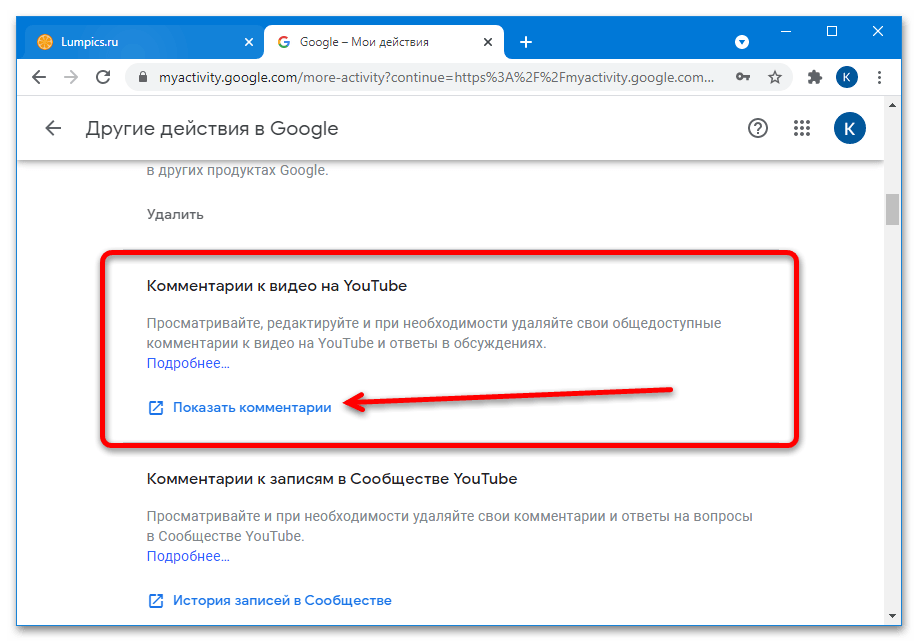
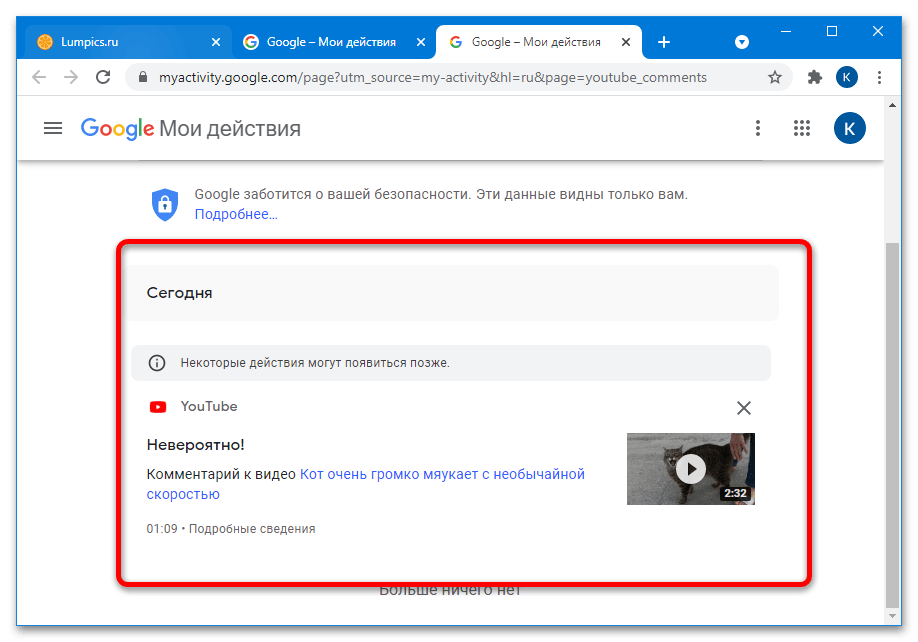
На жаль, будь-якої фільтрації, як і пошуку за переліком даних, не передбачено.
Вимкнення збереження коментарів
Якщо з якихось причин вам не хочеться, щоб зроблені записи залишалися в списку дій, у вас є 3 варіанти: видалити непотрібні вручну по одному або за певний період, або налаштувати автоматичне стирання. Розглянемо далі всі можливі методи.
- Для видалення якогось конкретного коментаря перейдіть до списку по інструкції вище і клікніть/тапніте по хрестику в його блоці.
- Щоб стерти записи за певний період, зайдіть на основну сторінку «мої дії»
і виберіть пункт меню
" видалити дії за певний період»
.
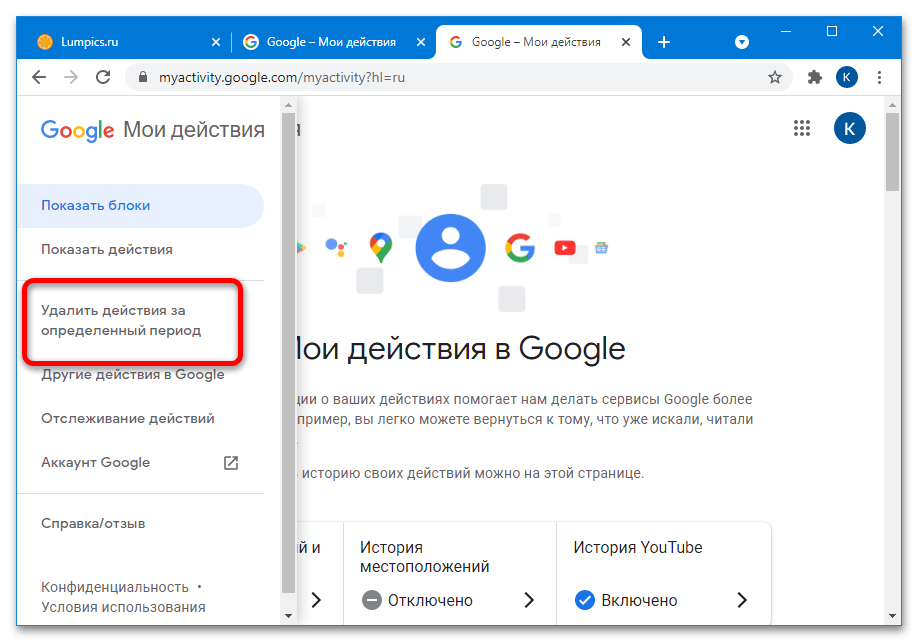
Доступні варіанти за останні годину, день, весь час або за вибором користувача.
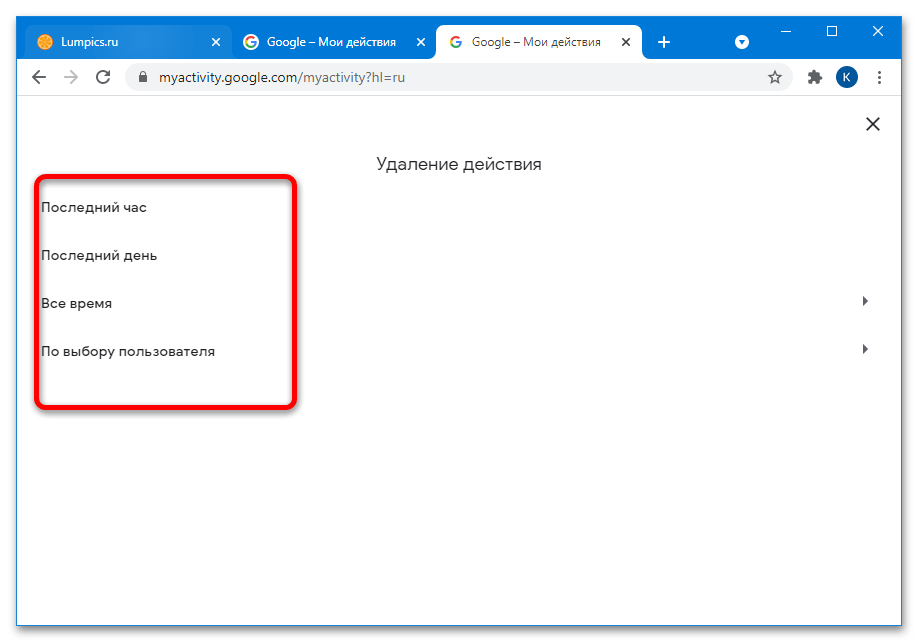
Перші три в поясненнях не потребують, так що перейдемо відразу до четвертого. Після натискання на відповідне посилання відкриються два поля для введення дат, позначені як»після" і »раніше" . У першому випадку буде видалена інформація, внесена після зазначеної дати, у другому – до конкретного дня, обидва типи можна комбінувати. Вкажіть необхідне число або числа, потім натисніть »далі" .
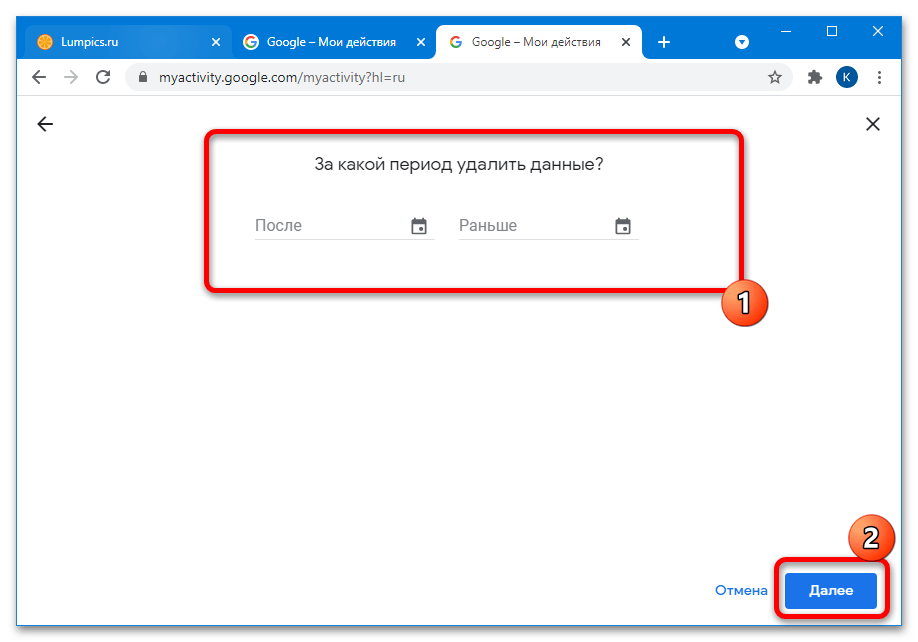
У наступному вікні будуть вказані всі зроблені вами дії в обраний період: переглянуті відео, записи в спільнотах і залишені коментарі. Можливості видалити якийсь конкретний тип тут немає, так що якщо не впевнені, то натисніть " скасування» . В іншому випадку скористайтеся кнопкою " видалити» .
- Для настройки автоматичного стирання даних виберіть в головному меню сервісу пункт " відстеження дій»
.
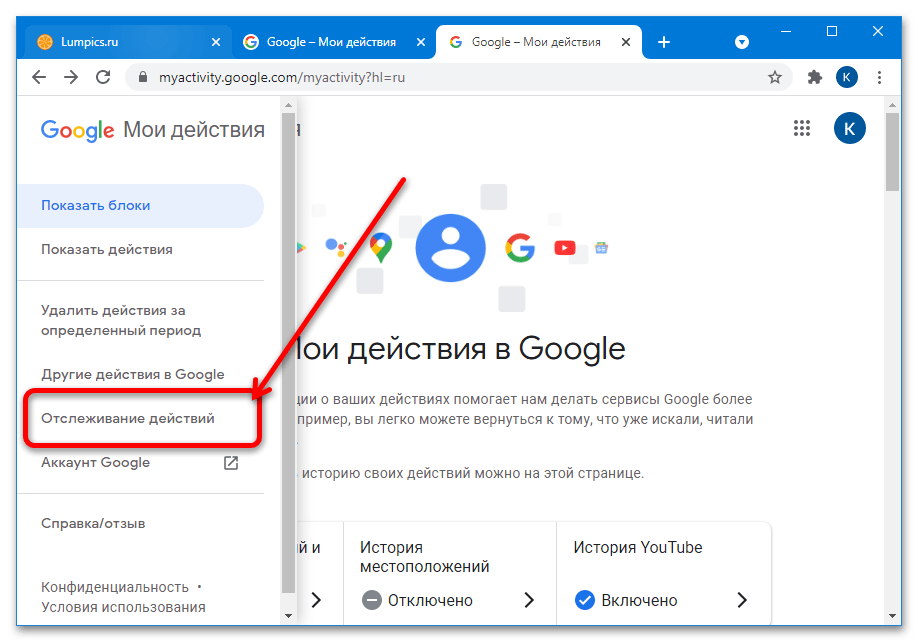
Прокрутіть сторінку до блоку " Історія YouTube» і натисніть на посилання " автоматичне видалення» .
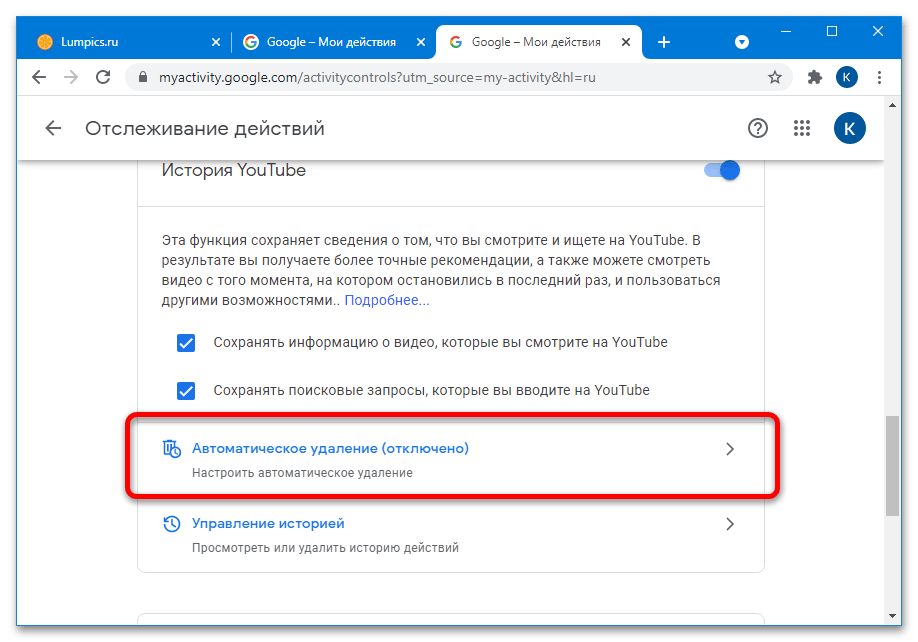
Як і в попередньому випадку, тут доступні кілька варіантів: видалятися будуть дані з інтервалом в 3, 18 і 36 місяців, плюс зберігається можливість стирати залишену інформацію іншими шляхами. Виберіть потрібний період і натисніть»далі" .
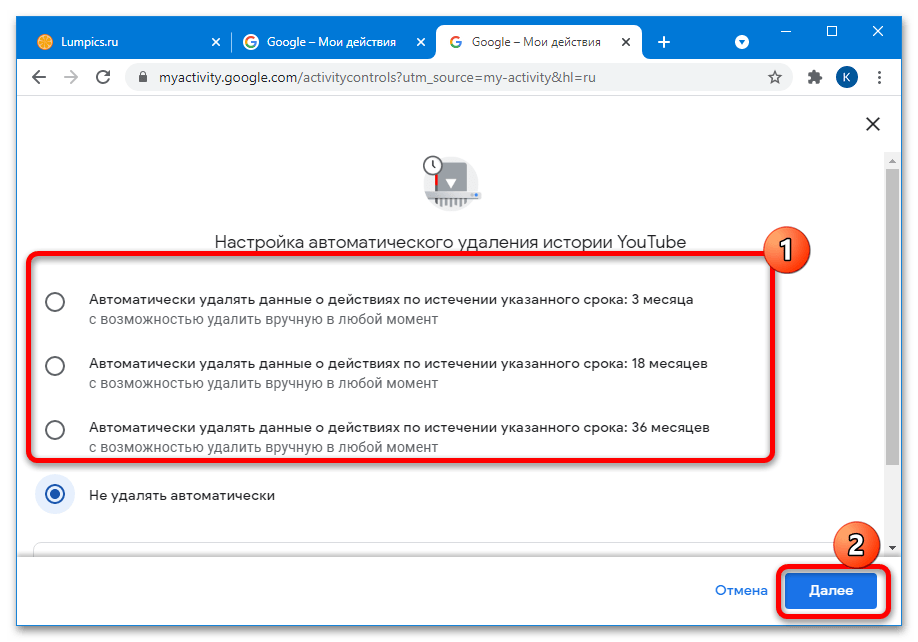
Зверніть увагу, що при першому виборі конкретного варіанту віддалиться вся історія Ютуба (як переглянуті ролики, так і коментарі) за вказаний час. Якщо згодні з цим, натисніть " Підтвердити» .
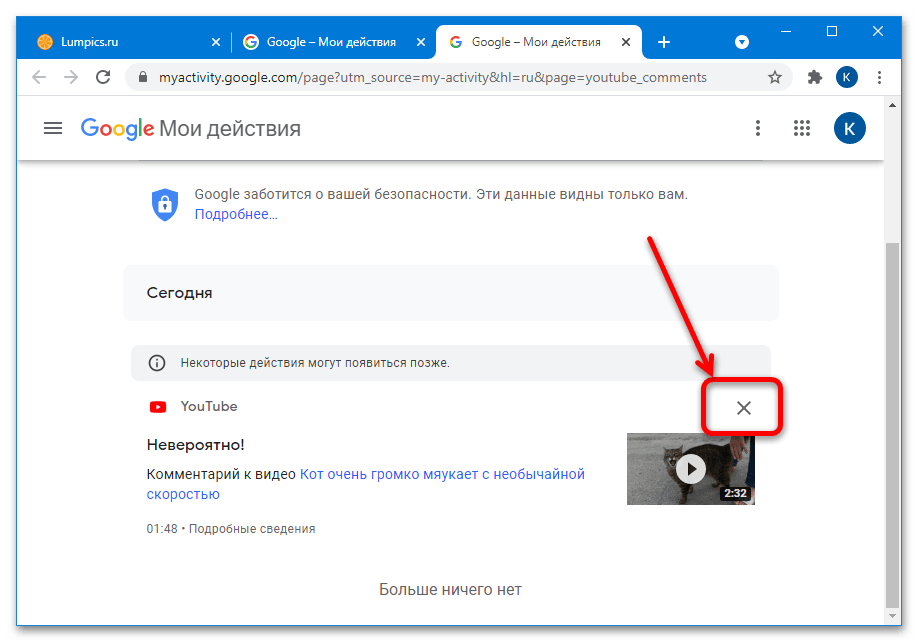
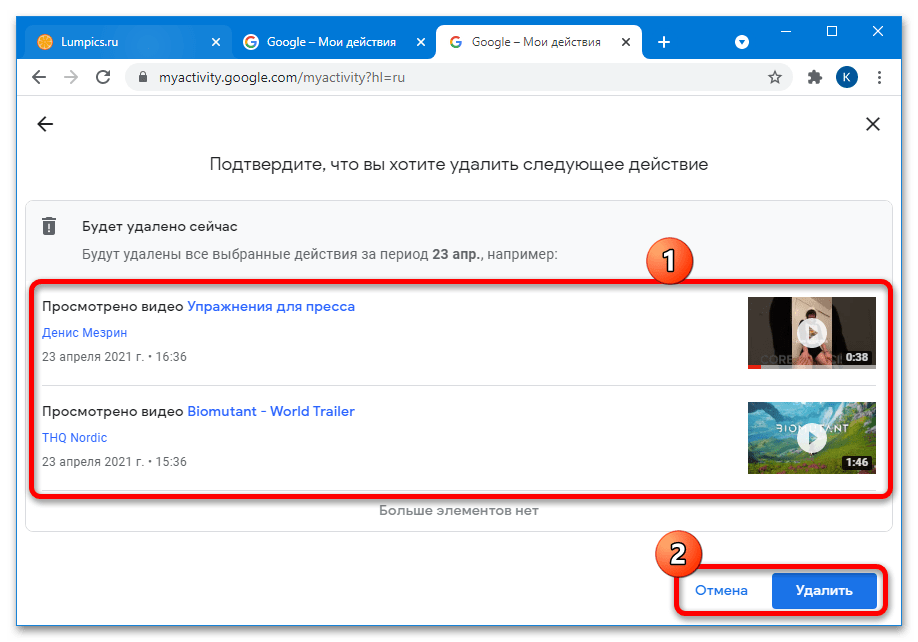
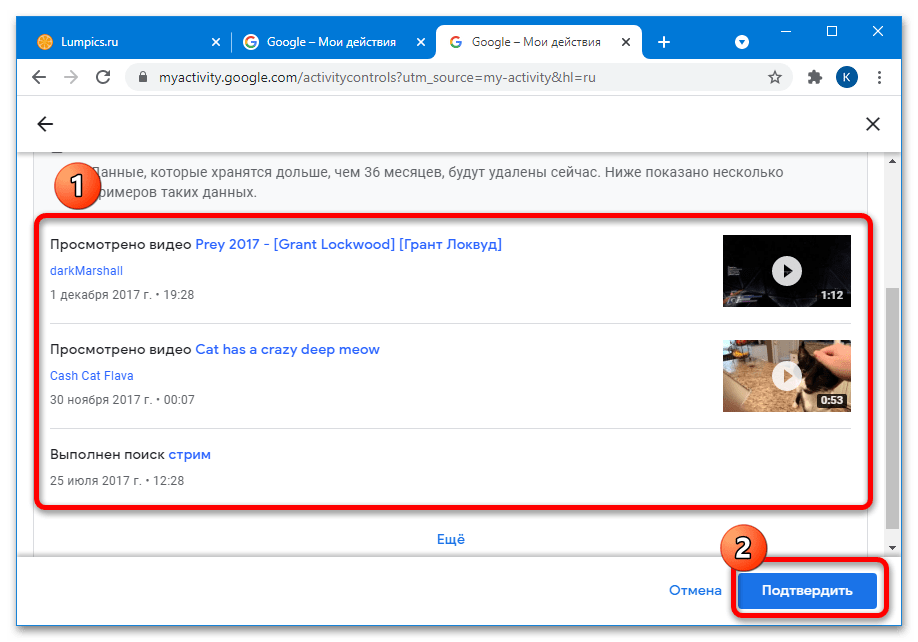
Компанії Google ще належить робота над зручністю управління своїми даними, однак і такий варіант краще, ніж відсутність можливостей в принципі.